Funções e segurança no AI Builder
O AI Builder depende da segurança do ambiente e dos direitos de acesso e privilégios do Microsoft Dataverse para conceder acesso aos recursos de IA no Power Apps, Power Automate e Microsoft Copilot Studio. Para obter mais informações, acesse Visão geral de segurança.
Alguns privilégios são definidos por padrão em Dataverse. Isso permite que as funções internas de segurança usem o AI Builder sem outras ações de administradores do sistema. Especificamente:
- Os criadores de ambiente podem usar o AI Builder para criar modelos de IA e prompts.
- Os usuários básicos podem acessar os dados usando os modelos e prompts incorporados no Power Apps.
- Administradores de sistema e personalizadores de sistema podem acessar todos os modelos de IA e prompts criados no ambiente.
Esses e direitos de acesso têm privilégios para as tabelas do AI Builder no Dataverse. Os direitos de acesso personalizados poderão criar modelos de IA e prompts se tiverem o mesmo acesso às tabelas do AI Builder que a função de Criador de Ambiente.
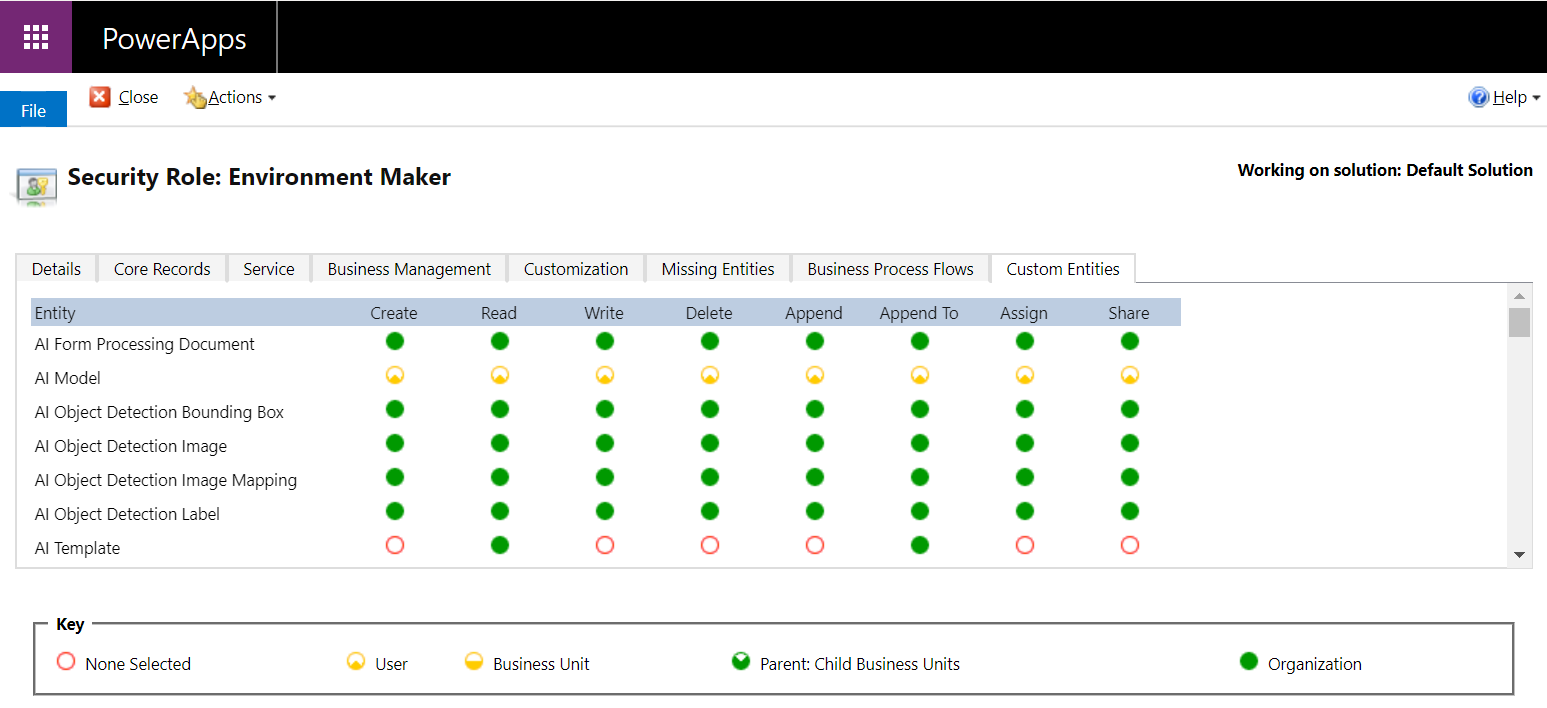
Cenários como detecção de objeto, classificação de categoria e previsão requerem acesso de leitura às tabelas do Dataverse. Verifique se os criadores de ambiente têm acesso a elas. Eles precisam dessas tabelas para que os objetos detectem textos marcados e dados de entrada.
Alguns recursos exigem privilégios de personalizador de sistema para publicar os modelos de IA e permitir o consumo. Essas ações podem fazer alterações no esquema do Dataverse. Os administradores devem atribuir privilégios de personalizador de sistema aos usuários que desejam criar esses modelos de IA.
Quando você cria um modelo de IA de previsão, uma nova coluna de dados é adicionada à tabela de entrada para armazenar os resultados da previsão. Por esse motivo, você precisa, no mínimo, de direitos de personalizador de sistema para publicar o modelo pela primeira vez.
Para modelos de IA de classificação de categoria, uma tabela de dados é criada para cada novo modelo assim que o modelo é executado pela primeira vez. Assim, somente os personalizadores de sistema ou administradores de sistema podem executar o modelo. Depois que o modelo é executado, os administradores de sistema devem modificar os direitos de acesso da tabela de classificação de categorias recém-criada no Dataverse para permitir que os usuários usem os resultados.
Direitos
As permissões do Microsoft Dataverse são mapeadas para as funções padrão do Dataverse. A atribuição dessas funções a um usuário fornecer os privilégios necessários para usar os recursos do AI Builder descritos nesta tabela.
| Privilégio | Administrador/Personalizador do Sistema | Criador de Ambiente | Usuário Básico | Nenhum privilégio |
|---|---|---|---|---|
| Exibir a página Explorar do AI Builder | ✓ | ✓ | ✓ | ✗ |
| Criar um modelo/prompt | ✓ | ✓ | ✗ | ✗ |
| Exibir e usar um modelo/prompt criado | ✓ | modelo/prompt próprio ou compartilhado | modelo/prompt próprio ou compartilhado | ✗ |
| Criar um fluxo para chamar um modelo/prompt | ✓ | ✓ | ✗ | ✗ |
| Criar um aplicativo para chamar um modelo/prompt | ✓ | ✓ | ✗ | ✗ |
| Executar um fluxo usando um modelo/prompt | ✓ | fluxo próprio ou compartilhado usando um modelo/prompt próprio ou compartilhado | fluxo próprio ou compartilhado usando um modelo/prompt próprio ou compartilhado | ✗ |
| Executar um aplicativo usando um modelo/prompt | ✓ | aplicativo próprio ou compartilhado usando um modelo/prompt próprio ou compartilhado | aplicativo próprio ou compartilhado usando um modelo/prompt próprio ou compartilhado | ✗ |
| Exibir atividade do AI Builder | ✓ (todas as linhas) | ✓ (linhas próprias) | ✓ (linhas próprias) | ✗ |
Tabelas e privilégios
Por padrão, um modelo/prompt só pode ser acessado pelo proprietário do modelo/prompt; portanto, deve ser compartilhado para ser usado por outros usuários. Para compartilhar um modelo/prompt:
Power Automate
No painel esquerdo:
- (Para modelos) No painel esquerdo, selecione Modelos de IA>Meus modelos>nome do modelo
- (Para prompts) No painel esquerdo, selecione Modelos de IA> o bloco Os prompts agora têm sua própria seção >Meus prompts>nome do prompt
Para acessar sua página de detalhes, localize e selecione o nome do modelo ou do prompt.
No canto superior esquerdo, selecione Compartilhar.
Power Apps
- No painel esquerdo, selecione Hub de IA>Prompts de IA ou Modelos de IA.
- Para acessar sua página de detalhes, localize e selecione o nome do modelo ou do prompt.
- No canto superior esquerdo, selecione Compartilhar.
Microsoft Copilot Studio
- No painel esquerdo, selecione Prompts (versão preliminar)>Meus prompts.
- Para acessar sua página de detalhes, localize e selecione o nome do modelo ou do prompt.
- No canto superior esquerdo, selecione Compartilhar.
A tabela a seguir mostra as tabelas de sistema do AI Builder, que são instaladas por padrão em todos os novos ambientes. As tabelas são usadas para armazenar a configuração do modelo e os dados de treinamento. Cada tabela mostra o privilégio do Dataverse aplicado pelo AI Builder, inclusive quando um usuário compartilha um modelo. Veja a legenda abaixo da tabela.
| Tabela do Dataverse | Contém | Criar Privilégio do Dataverse |
Usar Privilégio do Dataverse |
|---|---|---|---|
| Conjunto de dados do AI Builder (FP, OD, EE) | Configuração de treinamento do modelo |  |
 (quando compartilhado) |
| Conjunto de arquivos do AI Builder (FP, OD) | Configuração de treinamento do modelo |  |
 (quando compartilhado) |
| Registro do conjunto de dados do AI Builder (EE) | Dados de treinamento do modelo |  |
 (quando compartilhado) |
| Contêiner do conjunto de dados do AI Builder (FP, OD, EE) | Configuração de treinamento do modelo |  |
 (quando compartilhado) |
| Arquivo do AI Builder (FP, OD) | Arquivos de treinamento do modelo |  |
 (quando compartilhado) |
| Dados anexados ao arquivo do AI Builder (FP, OD) | Configuração de treinamento do modelo |  |
 (quando compartilhado) |
| Configuração de IA | Versões do modelo |  |
 (quando compartilhado) |
| Evento de IA | Atividade do modelo |  |
 |
| Modelo de IA | Modelo |  |
 (quando compartilhado) |
| Modelo de IA | Estereótipo de tipo de modelo |  |
 |
| Tabela definida pelo usuário a ser prevista (somente lote P & CC) |
 |
 |
 Os usuários têm acesso às linhas que criaram.
Os usuários têm acesso às linhas que criaram.
 Os usuários devem ter acesso ao subconjunto de linhas necessárias para o negócio.
Os usuários devem ter acesso ao subconjunto de linhas necessárias para o negócio.
 Os usuários têm acesso a todas as linhas da tabela.
Os usuários têm acesso a todas as linhas da tabela.
FP: processamento de documentos OD: detecção de objetos EE: extração de entidade P: previsão CC: classificação de categoria
Os arquivos de treinamento armazenados na tabela do Arquivo do AI Builder podem ser acessados apenas pela pessoa que criou o modelo. A exceção é o administrador, que pode exibir e excluir qualquer modelo, dados relacionados e configuração.
O AI Builder não oferece suporte à propriedade compartilhada de um modelo. É possível mudar o proprietário seguindo este procedimento em Compartilhar seu modelo de IA.